LG LG 29EA93 Manuel du propriétaire
PDF
Télécharger
Document
FRANÇAIS Manuel d'utilisation MONITEUR IPS LED (MONITEUR LCD À RÉTROÉCLAIRAGE LED) Veuillez lire attentivement les informations relatives à la sécurité avant d'utiliser le produit. Liste des modèles de moniteurs IPS LED (le moniteur LCD à rétroéclairage LED) 29EA93 29EB93 www.lg.com 2 SOMMAIRE SOMMAIRE FRANÇAIS FRA 3 LICENCE 27 CONFIGURATION UTILISATEUR 4 ASSEMBLAGE ET PRÉPARATION 4 Contenu de l'emballage 5 Description des composants et des boutons 7 Déplacer et soulever le moniteur 7 Installation du moniteur 7 - Assemblage de la base du support 9 - Retrait de la base du support 11 - Installation sur une table 12 - Réglage de la hauteur du support 13 - Réglage de l'inclinaison 14 - Rangement des câbles 15 - Utilisation du verrou Kensington 15 - Installation du support mural 16 - Installation sur un mur 17 UTILISATION DU MONITEUR 17 Connexion à un PC 17 - Connexion DVI 18 - Connexion du port d'affichage 19 - Connexion HDMI 20 Connexion aux périphériques AV 20 - Connexion HDMI 21 Connexion aux périphériques externes 21 - Connexion (MHL) à un smartphone 22 - Connexion au PC par câble USB 23 - Connexion au port pour casque 24 INSTALLATION DE LG MONITOR SOFTWARE 27 Activation du menu principal 28 Configuration utilisateur 28 - Paramètres du menu 29 - Paramètres de format 30 - Fonction Paramètres 31 - Paramètres PIP 32 - Image 33 - Couleur 34 - Paramètres 35 DÉPANNAGE 37 SPÉCIFICATIONS 38 Mode de réglage d'usine (Mode prédéfini, avec ports d'affichage DVI-D/HDMI/PC) 38 Durée HDMI/MHL (vidéo) 38 Voyant lumineux 39 POSTURE À ADOPTER 39 Posture correcte à adopter pour utiliser le moniteur. LICENCE 3 LICENCE Les termes HDMI et High-Definition Multimedia Interface et le logo HDMI sont des marques commerciales ou des marques déposées de HDMI Licensing LLC aux Etats Unis et dans d’autres pays. VESA, le logo VESA, le logo Display Port Compliance et le logo Display Port Compliance pour les sources Dual-mode sont des marques déposées de Video Electronics Standards Association. FRA FRANÇAIS Chaque modèle dispose de licences différentes. Visitez le site http://www.lg.com pour plus d'informations sur la licence. 4 ASSEMBLAGE ET PRÉPARATION ASSEMBLAGE ET PRÉPARATION FRANÇAIS FRA Contenu de l'emballage Veuillez vérifier que tous les éléments sont bien présents dans l'emballage avant d'utiliser le produit. S'il manque des éléments, contactez le revendeur auprès duquel vous avez acheté le produit. Notez bien que le produit et les éléments qui l'accompagnent peuvent avoir un aspect différent de ceux de l'illustration. Guide de l'utilisateur/ Carte Adaptateur ca/cc Cordon d'alimentation Double câble DVI-D ou Câble de signal MHL Câble audio 29EA93 Câble USB 3.0 de type A-B 29EB93 Serre-câbles Base du support Deux vis Cache de vis Base du support Corps du support ATTENTION Veillez à toujours utiliser des composants de la marque afin d'assurer la sécurité et les performances du produit. La garantie du produit ne couvre pas les dommages ou les blessures causés par l'utilisation de composants contrefaits. REMARQUE Notez bien que les éléments qui accompagnent le produit peuvent avoir un aspect différent de celui de l'illustration. Toutes les informations et spécifications contenues dans ce manuel sont sujettes à modification sans préavis, en vue d'améliorer les performances du produit. Pour l'achat d'accessoires en option, adressez-vous à un magasin de matériel électronique, rendezvous sur un site d'achat en ligne ou contactez le revendeur auprès duquel vous avez acheté ce produit. ASSEMBLAGE ET PRÉPARATION 5 Description des composants et des boutons FRA FRANÇAIS 29EA93 Voyant lumineux On : le moniteur est allumé Off: le moniteur est éteint (Touche Marche-Arrêt) Appuyez sur les boutons en bas du moniteur DC-IN (19.5 V ) USB UP AUDIO IN(PC) H/P USB IN 1 USB IN 2 USB IN 3 5V DP IN HDMI 1 HDMI 2/MHL 5V 0.9 A DVI-D IN Ports 0.9 A 6 ASSEMBLAGE ET PRÉPARATION 29EB93 FRANÇAIS FRA Voyant lumineux On : le moniteur est allumé Off: le moniteur est éteint (Touche Marche-Arrêt) Appuyez sur les boutons en bas du moniteur USB UP USB IN 1 DC-IN (19.5 V USB IN 3 H/P 0.9 A HDMI 2/MHL 5V USB IN 2 ) 5V HDMI 1 DP IN AUDIO IN(PC) DVI-D IN Ports 0.9 A ASSEMBLAGE ET PRÉPARATION Si vous souhaitez déplacer ou soulever le moniteur, suivez ces instructions pour éviter de le rayer ou de l'endommager le moniteur et afin d'assurer un déplacement sans danger, quelle que soit sa forme ou sa taille. ATTENTION Dans la mesure du possible, évitez de toucher l'écran du moniteur. Vous risqueriez d'endommager l'écran ou des pixels permettant de composer l'image. Il est recommandé de conserver le moniteur dans sa boîte ou son emballage d'origine avant d'essayer de le déplacer. Avant de déplacer ou de soulever le moniteur, déconnectez le cordon d'alimentation et tous les câbles. Maintenez fermement le moniteur par le haut et le bas du cadre. Ne tenez pas le panneau. Installation du moniteur Assemblage de la base du support 29EA93 1 Placez le moniteur à plat, l'écran tourné vers le bas. ATTENTION Pour protéger l'écran et éviter de le rayer, couvrez la surface avec un chiffon doux. 2 Vérifiez l'orientation (avant et arrière) de la base du support et fixez celle-ci à la charnière du support, comme indiqué sur l'illustration. Charnière du support Base du support Lorsque vous tenez le moniteur, orientez l'écran à l'opposé de vous pour éviter de le rayer. Lorsque vous déplacez le moniteur, évitez tout choc violent ou toute vibration sur le produit. Lorsque vous déplacez le moniteur, maintenez-le à la verticale, ne le tournez jamais latéralement et ne l'inclinez pas sur le côté. 3 Serrez deux vis à l'arrière de la base du support et repositionnez le cache des vis. Base du support FRA FRANÇAIS Déplacer et soulever le moniteur 7 8 ASSEMBLAGE ET PRÉPARATION 3 Assemblez la base du support avec le corps du 29EB93 FRANÇAIS FRA support. 1 Placez le moniteur à plat, l'écran tourné vers le bas. ATTENTION Pour protéger l'écran et éviter de le rayer, couvrez la surface avec un chiffon doux. Base du support 2 Assemblez le pied du support et le moniteur en alignant les trous pour les vis de fixation. Serrez deux vis de fixation afin de sécuriser le pied du support et le moniteur ensemble. Corps du support Corps du support 4 Sécurisez l'installation en tournant la tête de la vis vers la droite à l'aide d'une pièce. ASSEMBLAGE ET PRÉPARATION Retrait de la base du support 1 Placez le moniteur à plat, l'écran tourné vers le bas. ATTENTION Pour protéger l'écran et éviter de le rayer, couvrez la surface avec un chiffon doux. 2 Retirez le cache des vis à l'arrière de la base du support et utilisez un tournevis pour retirer les deux vis. Séparez la base du support de la charnière du support comme indiqué sur l'illustration. Charnière du support Base du support ATTENTION L'aspect réel des composants peut différer des illustrations. Portez toujours le moniteur sans le retourner à l'envers. Dans le cas contraire, il risquerait de se séparer du support et de tomber, ce qui peut l'endommager ou vous blesser. Pour éviter d'endommager l'écran lorsque vous soulevez ou déplacez le moniteur, posez vos mains uniquement sur le support ou sur le cadre en matière plastique. Cette précaution évite d'exercer une pression inutile sur l'écran. FRA FRANÇAIS 29EA93 9 10 ASSEMBLAGE ET PRÉPARATION 3 Retirez les deux vis du pied du support. 29EB93 FRANÇAIS FRA 1 Placez le moniteur à plat, l'écran tourné vers le bas. Corps du support ATTENTION Pour protéger l'écran et éviter de le rayer, couvrez la surface avec un chiffon doux. 2 1 Serrez la vis vers la gauche à l'aide d'une pièce de monnaie. 2 Détachez la base du support. Corps du support ATTENTION L'aspect réel des composants peut différer des illustrations. Portez toujours le moniteur sans le retourner à l'envers. Dans le cas contraire, il risquerait de se séparer du support et de tomber, ce qui peut l'endommager ou vous blesser. Pour éviter d'endommager l'écran lorsque vous soulevez ou déplacez le moniteur, posez vos mains uniquement sur le support ou sur le cadre en matière plastique. Cette précaution évite d'exercer une pression inutile sur l'écran. Base du support ASSEMBLAGE ET PRÉPARATION Installation sur une table 2 Connectez l'adaptateur au moniteur, puis branchez le cordon d'alimentation à la prise murale. verticale sur la table. Laissez une distance d'au moins 10 cm entre le moniteur et le mur pour assurer une ventilation correcte. 29EA93 29EA93 10 cm 10 cm 10 cm 10 cm 29EB93 29EB93 3 Appuyez sur le bouton (Marche-Arrêt), situé en bas du moniteur pour l'allumer. 10 cm 10 cm 10 cm ATTENTION 10 cm Débranchez toujours le cordon d'alimentation avant de déplacer ou d'installer le moniteur, afin d'éviter tout risque d'électrocution. FRA FRANÇAIS 1 Soulevez le moniteur et installez-le à la 11 12 ASSEMBLAGE ET PRÉPARATION Réglage de la hauteur du support 4 La hauteur est réglable jusqu'à 110 mm. FRANÇAIS FRA 110 mm 29EB93 1 Placez le moniteur monté sur la base du support en position verticale. 2 Décollez la bande adhésive fixée sur la partie inférieure à l'arrière du pied du support, puis retirez l'anneau de blocage. ATTENTION Une fois que vous avez retiré l'anneau de blocage, il n'est pas nécessaire de le remettre en place pour régler la hauteur. Pied du support Bande adhésive Anneau de verrouillage 3 Appuyez sur le dessus de l'écran et tirez sur l'anneau de verrouillage. Tête Anneau de verrouillage AVERTISSEMENT Ne placez pas vos doigts ou votre main entre l'écran et la base (châssis) lorsque vous réglez la hauteur de l'écran. ASSEMBLAGE ET PRÉPARATION Réglage de l'inclinaison sur la base du support. 2 Modifiez l'inclinaison de l'écran. L'angle de l'écran peut être modifié de -5 ° à 20 ° vers l'avant et l'arrière, pour vous offrir le meilleur confort possible. AVERTISSEMENT Pour éviter de vous blesser les doigts lors du réglage de l'inclinaison de l'écran, ne posez pas votre main sur la partie inférieure du cadre du moniteur, comme le montre l'illustration ci-dessous. 29EA93 29EA93 20 -5 Face arrière Face avant 29EB93 29EB93 20 -5 Veillez à ne pas poser les doigts ou appuyer sur la surface de l'écran lorsque vous modifiez l'inclinaison du moniteur. 29EA93 Face arrière Face avant ATTENTION 29EB93 Comme indiqué sur l'illustration, faites attention à ce que le périphérique USB ne se heurte pas contre le support lorsque vous ajustez l'angle du moniteur. FRA FRANÇAIS 1 Placez le moniteur en position verticale, monté 13 14 ASSEMBLAGE ET PRÉPARATION Rangement des câbles FRANÇAIS FRA Rassemblez les câbles et attachez-les avec le serre-câbles. 29EA93 29EB93 ASSEMBLAGE ET PRÉPARATION 15 Installation du support mural Le connecteur du verrou Kensington est situé à l'arrière du moniteur. Pour plus d'informations au sujet de l'installation et de l'utilisation de ce système de sécurité, consultez le guide de l'utilisateur du verrou Kensington ou rendez-vous sur le site Web http://www.kensington. com. Ce moniteur prend en charge les caractéristiques du support mural standard ou d'un dispositif compatible. Reliez le moniteur au bureau à l'aide du câble à verrou Kensington. 2 Placez le support mural sur le moniteur en 29EA93 1 Placez le moniteur à plat, l'écran tourné vers le bas. Pour protéger l'écran et éviter de le rayer, couvrez la surface avec un chiffon doux. faisant coïncider les trous avec ceux du moniteur. 3 À l'aide d'un tournevis, serrez les quatre vis pour fixer le support mural au moniteur. Support mural 29EB93 REMARQUE Le support mural est vendu séparément. Pour plus d'informations au sujet de l'installation, consultez le guide d'installation du support mural. Veillez à ne pas exercer une force excessive lors du montage du support mural, car cela pourrait endommager l'écran du moniteur. REMARQUE L'utilisation du verrou Kensington est facultative. Vous pouvez vous procurer les accessoires nécessaires dans un magasin de matériel électronique. FRA FRANÇAIS Utilisation du verrou Kensington 16 ASSEMBLAGE ET PRÉPARATION Installation sur un mur FRANÇAIS FRA Installez le moniteur à une distance d'au moins 10 cm du mur et laissez environ 10 cm d'espace de chaque côté du moniteur pour garantir une ventilation correcte. Pour obtenir des instructions d'installation détaillées, demandez conseil à votre revendeur. Si vous désirez installer un support mural pivotant, consultez le manuel qui s'y rapporte. VESA (A x B) Vis du support Vis nécessaires Support mural (en option) 100 x 100 M4 4 RW120 ATTENTION 10 cm 10 cm 10 cm 10 cm Afin d'installer le moniteur sur un mur, fixez un support de fixation murale (disponible en option) à l'arrière du moniteur. Assurez-vous que le support mural est correctement fixé au moniteur et au mur. 1 Utilisez les vis et le support de fixation murale conformes à la norme VESA. 2 Les vis qui sont plus longues que la longueur standard peuvent endommager l'intérieur du moniteur. 3 Une vis non conforme à la norme VESA peut endommager le produit et provoquer la chute du moniteur. LG Electronics n'est pas responsable des accidents liés à l'utilisation de vis non standard. 4 Le moniteur est conforme à la norme VESA. 5 Utilisez-le selon la norme VESA telle que spécifiée ci-dessous. 784,8 mm ou inférieur * Épaisseur du support mural : 2,6 mm * Vis : Φ 4 mm x 0,7 mm de pas de vis x 10 mm de longueur 787,4 mm ou supérieur * Utilisez le support mural et les vis conformes à la norme VESA. Débranchez toujours le cordon d'alimentation avant de déplacer ou d'installer le moniteur, pour éviter tout risque d'électrocution. L'installation du moniteur au plafond ou sur un mur incliné est fortement déconseillée. Le moniteur risque de tomber et de provoquer des blessures. Veuillez utiliser le support de fixation murale LG. Pour plus d'informations, contactez votre revendeur ou un installateur qualifié. Évitez de trop serrer les vis. Vous risqueriez d'endommager le moniteur. Les dommages provoqués de cette manière ne sont pas couverts par la garantie du produit. Utilisez un support mural et des vis conformes aux normes VESA. Les dommages résultant de l'utilisation ou de la mauvaise utilisation de composants non appropriés ne sont pas couverts par la garantie du produit. REMARQUE Utilisez les vis conformes aux normes VESA. Le kit d'installation du support mural contient le guide d'installation, ainsi que tous les éléments nécessaires. Le support mural est une option. Vous pouvez vous procurer les accessoires nécessaires auprès de votre revendeur. La longueur des vis peut varier en fonction du support mural. Assurez-vous d'utiliser des vis de la bonne longueur. Pour plus d'informations, consultez le guide de l'utilisateur du support de fixation murale. HDMI 2 / MHL 17 UTILISATION DU MONITEUR 5V 0.9 A UTILISATION DU MONITEUR FRA FRANÇAIS 29EB93 Connexion à un PC Ce moniteur est compatible avec la fonction *Plug and Play. * Plug and Play : fonction permettant d'ajouter un périphérique à un ordinateur sans devoir procéder à une reconfiguration ou installer manuellement des pilotes. H/P 5V 0.9 A AUDIO IN(PC) HDMI 1 DP IN DVI-D IN Connexion DVI Permet de transmettre les signaux vidéo numériques au moniteur. Connectez le moniteur à l'aide du câble DVI, comme le montre l'illustration ci-dessous. Appuyez sur le bouton du menu ( ), puis choisissez l'option d'entrée dans le menu d'entrée. Pour profiter du son en mode entrée DVI, connectez le port de sortie audio du PC au port d'entrée audio (PC) du moniteur à l'aide du câble fourni avec le produit. 29EA93 UP AUDIO IN(PC) H/P N1 USB IN 2 USB IN 3 5V 0.9 09A HDMI 1 DP IN DVI-D IN AUDIO OUT PC DVI-I(D) OUT PC ATTENTION Connectez le câble de signal d'entrée et tournez dans le sens indiqué. Pour éviter tout risque de déconnexion, assurez-vous que le câble est bien fixé. N'appuyez pas sur l'écran de façon prolongée. Cela risque de provoquer une distorsion de l'image. Évitez d'afficher une image fixe à l'écran pendant une période prolongée. Cela risque de provoquer une image rémanente. Utilisez, si possible, un économiseur d'écran. REMARQUE AUDIO OUT DVI-I(D) OUT PC PC Branchez le cordon d'alimentation à une multiprise (3 fiches) reliée à la terre ou à une prise murale mise à la terre. Si vous allumez le moniteur dans une pièce à basse température, un scintillement peut se produire. Ce phénomène est tout à fait normal. Parfois, des points rouges, verts ou bleus peuvent apparaître à l'écran. Ce phénomène est tout à fait normal. L'utilisation d'un câble DVI-HDMI peut provoquer des problèmes de comptabilité. H 18 UTILISATION DU MONITEUR Connexion du port d'affichage 29EB93 FRANÇAIS FRA Permet de transmettre les signaux vidéo et audio numériques de votre ordinateur au moniteur. Connectez votre PC au moniteur à l'aide du câble de port d'affichage, comme illustré ci-dessous. Appuyez sur le bouton du menu ( ), puis choisissez l'option d'entrée dans le menu d'entrée. DP OUT 29EA93 (vendus séparément) DP OUT HDMI 1 HDMI 2 / MHL 5V 0.9 A 5 (vendus séparément) AUDIO IN(PC) H/P H DP IN DP IN DVI-D IN HDMI 1 USB IN 3 DVI-D IN REMARQUE P Selon la version DP de votre PC, le son peut être désactivé. USB UP 5V 0.9 A UTILISATION DU MONITEUR Connexion HDMI 29EB93 FRA FRANÇAIS Permet de transmettre les signaux vidéo et audio numériques de votre ordinateur ou d'un périphérique AV au moniteur. Connectez l'ordinateur et le périphérique AV au moniteur à l'aide d'un câble HDMI, comme illustré ci-dessous. Appuyez sur le bouton du menu ( ), puis choisissez l'option d'entrée dans le menu d'entrée. 29EA93 (vendus séparément) HDMI 2 / MHL 5V H/P DP IN HDMI 1 HDMI 2 / MHL 5V HDMI 1 USB IN 3 0.9 A AUDIO IN(PC) HDMI 2/MHL 5V DVI-D IN DVI-D IN DP IN 0.9 A (vendus séparément) H/P 19 0.9 A REMARQUE Le périphérique HDMI PC peut causer des problèmes de compatibilité. L'utilisation d'un câble DVI-HDMI peut provoquer des problèmes de comptabilité. H/P FRANÇAIS FRA N(PC) 20 UTILISATION DU MONITEUR Connexion aux périphériques AV 29EB93 Connexion HDMI Permet de transmettre les signaux vidéo et audio numériques de votre ordinateur ou d'un périphérique AV au moniteur. Connectez l'ordinateur et le périphérique AV au moniteur à l'aide d'un câble HDMI, comme illustré ci-dessous. Appuyez sur le bouton du menu ( ), puis choisissez l'option d'entrée dans le menu d'entrée. (vendus séparément) 29EA93 HDMI 2 / MHL 5V H/P DP IN HDMI 1 HDMI 2 / MHL 5V 0.9 A 0.9 A AUDIO IN(PC) (vendus séparément) H/P DP IN HDMI 1 HDMI 2/MHL REMARQUE DVI-D IN USB IN 3 5V DVI-D IN 0.9 A L'utilisation d'un câble DVI-HDMI peut H/P provoquer des problèmes de comptabilité. UTILISATION DU MONITEUR 29EB93 FRA FRANÇAIS Connexion aux périphériques externes Connexion (MHL) à un smartphone Mobile High-definition Link (MHL) est une interface qui vous permet de lire les vidéos et les fichiers audio de votre smartphone sur le moniteur en connectant ces deux appareils. Connectez le smartphone au port HDMI2/MHL du moniteur à l'aide du câble de signal MHL fourni. Ensuite, modifiez l'entrée en appuyant le bouton d'entrée du moniteur. 29EA93 H/P DP IN HDMI 1 HDMI 2 / MHL 5V 0.9 A AUDIO IN(PC) REMARQUE DP IN HDMI 1 HDMI 2/MHL 5V DVI-D IN 0.9 A 21 Cette fonction n'est compatible qu'avec les smartphones prenant en charge la connexion MHL - Il peut exister une incompatibilité avec DVI-D IN AUDIO IN(PC) d'autres téléphones portables. 22 UTILISATION DU MONITEUR Connexion au PC par câble USB 29EB93 FRANÇAIS FRA La fonction USB 3.0 fait office de concentrateur USB pour le produit. Pour utiliser la fonction USB 3.0, connectez le câble USB 3.0 de type A-B fourni avec le produit à l'ordinateur.H/P Les périphériques connectés au port d'entrée USB peuvent être contrôlés à partir de l'ordinateur. 29EA93 USB UP USB IN 1 5V USB IN 3 USB IN 2 0.9 A AUDIO IN(PC) (vendus séparément) USB UP AUDIO IN(PC) H/P USB IN 1 USB IN 2 USB IN 3 REMARQUE 5V (vendus séparément) 0.9 A Installez le dernier Service Pack Windows avant utilisation. Les périphériques sont vendus séparément. Les ports USB peuvent être utilisés pour connecter le clavier, la souris et d'autres périphériques USB. ATTENTION <Consignes relatives à l'utilisation d'un appareil USB> Les périphériques de stockage USB dotés d'un programme de détection automatique ou de leur propre pilote peuvent ne pas être pris en charge. Certains périphériques USB peuvent ne pas être pris en charge ou ne pas fonctionner correctement. Il est recommandé d'utiliser un disque dur USB externe d'une tension nominale de 5 V maximum et d'un courant de 900 mA maximum. Nous vous recommandons d'utiliser un concentrateur USB ou un disque dur muni d'une alimentation propre. (Si l'alimentation électrique n'est pas suffisante, le périphérique de stockage USB risque de ne pas être détecté.) UTILISATION DU MONITEUR Connexion au port pour casque REMARQUE Les périphériques sont vendus séparément. Il est difficile de connecter une prise d'écouteur angulaire à un périphérique. Par conséquent, utilisez une prise droite. 29EA93 (vendus séparément) USB UP AUDIO IN(PC) Prise angulaire H/P MHL Prise droite REMARQUE HDMI Selon 1 HDMI MHL les2 /paramètres audio de l'ordinateur et USB IN 1 USB IN 2 USB IN 3 9A 5V du périphérique externe, les fonctionnalités du casque et des haut-parleurs peuvent être 5V 0.9 A limitées. 0.9 09A 29EB93 (vendus séparément) USB UP USB IN 3 H/P USB IN 1 5V 0.9 A AUDIO IN(PC) USB UP 5V 0.9 A FRA FRANÇAIS Utilisez le port pour casque afin de connecter un périphérique au moniteur. Connectez le périphérique comme dans l'illustration. 23 24 INSTALLATION DE LG MONITOR SOFTWARE INSTALLATION DE LG MONITOR SOFTWARE FRANÇAIS FRA Insérez dans le lecteur de l'ordinateur le CD du manuel d'utilisation inclus dans l'emballage du produit, puis installez le logiciel LG Monitor. 1 Utilisez Internet Explorer comme navigateur par défaut. 3 Suivez les instructions pour procéder à l'installation. LG Monitor Software 4 Cochez la case « J'accepte les conditions 2 Cliquez sur « LG Monitor Software (Logiciel Monitor Software) ». Lorsque la fenêtre de téléchargement s'affiche, cliquez sur le bouton [Run (Exécuter)]. (La fenêtre de téléchargement de fichier peut être différente selon le système d'exploitation et la version d'Internet Explorer, mais la procédure d'installation reste la même.) générales du contrat » sur l'écran du contrat de licence, puis cliquez sur le bouton [Next (Suivant)]. 5 Sélectionnez le programme que vous souhaitez installer. ATTENTION Cliquez sur « Exécuter » pour procéder à l'installation du lecteur. Si vous cliquez sur « Enregistrer », l'installation ne continuera pas. Configuration minimum pour Windows 7 : Service Pack 1 ou version ultérieure. REMARQUE Screen Split : ce programme divise automatiquement la fenêtre du programme conformément à votre souhait. True Color Finder : ce programme calibre avec précision les couleurs de sortie sur le moniteur afin de s'adapter à vos besoins. INSTALLATION DE LG MONITOR SOFTWARE 25 8 Le programme que vous sélectionné à la page Monitor) démarre comme illustré ci-dessous. Select Features (Sélectionner les fonctions) s'installe automatiquement. 7 Le pilote TUSB3410 sera installé automatiquement (si l'installation n'a pas déjà été faite). Sélectionnez « Install this driver software anyway (I) (Installer ce pilote de logiciel dans tous les cas (I)) » si le message de sécurité de Windows ci-dessous s'affiche. 9 Une fois l'installation terminée, veuillez redémarrer le système. FRA FRANÇAIS 6 L'installation de LG Monitor Software (logiciel LG 26 INSTALLATION DE LG MONITOR SOFTWARE REMARQUE FRANÇAIS FRA Lorsque vous exécutez le logiciel True Color Finder, l'icône True Color Finder [ ] apparaît dans la barre d'état système en bas de l'écran de votre PC. Cliquez avec le bouton droit sur l'icône True Color Finder puis sélectionnez « Start Program (Démarrez le programme) » pour lancer le programme. REMARQUE Pour utiliser la fonction True Color Finder, vous devez acheter un calibreur compatible. Pour plus de détails sur les calibreurs et les cartes graphiques compatibles, reportezvous au guide de l'utilisateur du logiciel True Color Finder. Si vous avez changé le port de source d'entrée, nous vous recommandons de calibrer la qualité d'image du moniteur une nouvelle fois. REMARQUE Lorsque vous exécutez Screen Split, l'icône Screen Split [ ] apparaît dans la barre d'état système en bas de l'écran de votre PC. ATTENTION Après avoir effectué le calibrage du moniteur avec le logiciel True Color Finder, retirez le calibreur du moniteur et conservez-le à température ambiante et à l'abri des rayons directs du soleil, ou rangez-le dans son emballage. - L'exposition du calibreur de façon prolongée à la lumière directe du soleil peut en altérer son fonctionnement. - Ne pas conserver à une température trop faible ou trop élevée, ni dans un environnement à forte humidité. Si une application de calibrage tierce est déjà installée sur votre PC, il est possible que la qualité d'image soit amoindrie à cause d'un conflit entre les deux applications. Pour une performance optimale, nous vous recommandons de désinstaller l'application de calibrage tierce. Cliquez avec le bouton droit sur l'icône Screen Split et sélectionnez la mise en page souhaitée. Configuration utilisateur 27 CONFIGURATION UTILISATEUR FRA FRANÇAIS Activation du menu principal 1 Appuyez sur le bouton Menu ( ). 2 Utilisez les boutons < et > pour régler les options. Pour revenir au menu supérieur ou configurer d'autres options, utilisez le bouton Menu ( ). 3 Maintenez le bouton MENU enfoncé ( ) pour quitter le menu OSD. Boutons du moniteur Boutons Menu ( ) Description Si le menu est inactif Permet d'activer le menu principal. Si le menu est actif Appuyez sur ce bouton pour revenir à l'écran précédent et maintenez-le enfoncé pendant 3 secondes pour quitter le menu OSD. Si le menu est inactif Permet de régler le niveau du volume du moniteur. Si le menu est actif Touche directionnelle gauche Si le menu est inactif Permet de régler le niveau du volume du moniteur. Si le menu est actif Touche directionnelle droite OK (DÉF) Appuyez sur OK pour sélectionner les fonctions du menu à l'écran. Si le menu n'est pas affiché, appuyer sur OK vous permet de connaître la résolution du signal actuel (uniquement lorsqu'un signal d'entrée est détecté). (Touche Marche-Arrêt) Permet d'allumer ou d'éteindre le moniteur. Voyant lumineux Lorsque le moniteur est en mode de fonctionnement, le voyant d'alimentation s'allume en rouge (mode sous tension). Lorsque le moniteur passe en mode d'économie d'énergie, le voyant d'alimentation clignote en rouge. REMARQUE Tous les boutons sont tactiles. Il vous suffit d'appuyer en bas du moniteur pour les actionner. 28 Configuration utilisateur Configuration utilisateur FRANÇAIS FRA Paramètres du menu 1 Pour afficher le menu OSD, appuyez sur le bouton Menu ( ) en bas du moniteur. 2 Utilisez les boutons < ou > pour définir les options. 3 Sélectionnez pour quitter le menu OSD. Pour retourner au menu supérieur ou configurer d'autres options, utilisez le bouton Menu ( 100 70 30 Luminosité Contraste Volume DVI Large Source d'entrée Ratio Func. ). PIP Tout Image Couleur Paramètre Réinitialise Sortie Chaque option est décrite ci-dessous. Menu Luminosité Contraste Volume Description Permet de régler la luminosité et le contraste de l'écran. Permet de régler le volume. REMARQUE Sélectionner le bouton OK dans le menu Volume désactive/active la fonction Sourdine. Source d'entrée Permet de sélectionner le mode d'entrée actuel. Ratio Permet d'ajuster le format d'affichage de l'écran. Func. Permet de régler l'option ÉCO, le Étalonnage et le Mode Image. PIP Permet d'afficher les écrans pour deux modes d'entrée sur un moniteur. Image Permet de régler la netteté, le niveau de noir et le temps de réponse de l'écran. Couleur Permet de régler la valeur gamma, la température de couleur et la balance des couleurs de l'écran. Paramètre Permet de paramétrer les langues, le mode PC/AV, l'entrée audio principale, le bouton Son, le témoin de fonctionnement, l'option DP 1.2 et le verrouillage OSD. Réinitialise Permet de réinitialiser les paramètres par défaut d'origine. Appuyez sur les boutons ◄ et ► pour réinitialiser immédiatement. Sortie Permet de quitter le menu d'affichage à l'écran. Configuration utilisateur 29 Paramètres de format FRA FRANÇAIS 1 Pour afficher le menu OSD, appuyez sur le bouton Menu ( ) en bas du moniteur. 2 Appuyez sur < ou sur > pour accéder à l'option Format. 3 Appuyez sur OK pour sélectionner l'option Format. 4 Utilisez les boutons < ou > pour définir les options. 5 Sélectionnez Ratio pour quitter le menu OSD. Pour retourner au menu supérieur ou configurer d'autres options, utilisez le bouton Menu ( ). Sous-menu Large Cinema1 Cinema2 Original 1:1 Retour Sortie Chaque option est décrite ci-dessous. Menu > Ratio Large Permet d'afficher la vidéo en grand écran, quelle que soit l'entrée du signal vidéo. Cinema1 Agrandit l'écran au format 21:9. (à 1080p) Cinema2 Agrandit l'écran au format 21:9, y compris la bande noire affichée en bas pour les soustitres. (à 1080p) Permet d'afficher une vidéo en fonction du format d'affichage du signal vidéo d'entrée. Le format de l'image d'origine est conservé. Permet d'accéder à l'écran OSD précédent. Permet de quitter le menu d'affichage à l'écran. Original 1:1 Retour Sortie Description REMARQUE Il se peut que l'affichage soit identique pour les options Wide (Large), Original (Format original) et 1:1 avec la résolution recommandée (2 560 x 1 080). Le ratio est désactivé dans le signal interlacé. 30 Configuration utilisateur Fonction Paramètres FRANÇAIS FRA 1 Pour afficher le menu OSD, appuyez sur le bouton Menu ( ) en bas du moniteur. 2 Appuyez sur < ou sur > pour accéder à l'option Fonction. 3 Appuyez sur OK pour sélectionner l'option Fonction. 4 Utilisez les boutons < ou > pour définir les options. 5 Sélectionnez Func. pour quitter le menu OSD. Pour retourner au menu supérieur ou configurer d'autres options, utilisez le bouton Menu ( ). Sous-menu Off ECO Off Perso. Étalonnage Mode Image Retour Sortie Chaque option est décrite ci-dessous. Menu > Func. ÉCO Étalonnage Description Permet d'activer la fonction ÉCO, grâce à laquelle vous pouvez économiser de l'énergie en fonction du niveau d'éco-efficacité. On Off Permet de désactiver la fonction ÉCO. On Permet d'activer le calibrage appliqué au moniteur. Off Si cette option est réglée sur Off, le moniteur revient à la qualité de l'image définie avant le calibrage. REMARQUE Exécutez le programme True Color Finder. Mode Image Varie selon la valeur du mode PC/AV dans Menu > Paramètres. Mode PC Perso. Permet à l'utilisateur de régler chaque élément. Le mode Couleur du menu principal peut être réglé. Text Permet d'optimiser l'écran pour le traitement de document. Photo Optimise la qualité de l'écran pour visionner des photos. Cinema Permet d'optimiser l'écran pour améliorer les effets visuels d'une vidéo. Jeux Permet d'optimiser l'écran pour les jeux. Mode AV Perso. Permet à l'utilisateur de régler chaque élément. Le mode Couleur du menu principal peut être réglé. Standard Permet d'optimiser l'écran pour afficher la qualité normale de l'image. Vif 1 Permet d'optimiser l'écran pour des effets visuels vifs. Vif 2 Permet d'optimiser l'écran pour des effets visuels plus vifs. Cinema Permet d'optimiser l'écran pour améliorer les effets visuels d'une vidéo. Retour Permet d'accéder à l'écran OSD précédent. Sortie Permet de quitter le menu d'affichage à l'écran. Configuration utilisateur 31 Paramètres PIP FRA FRANÇAIS 1 Pour afficher le menu OSD, appuyez sur le bouton Menu ( ) en bas du moniteur. 2 Appuyez sur < ou sur > pour accéder à l'option PIP. 3 Appuyez sur OK pour sélectionner l'option PIP. 4 Utilisez les boutons < ou > pour définir les options. 5 Sélectionnez PIP pour quitter le menu OSD. Pour retourner au menu supérieur ou configurer d'autres options, utilisez le bouton Menu ( Sous-menu Off Équilibré Coin inf. D PIP Taille Position Retour Sortie Chaque option est décrite ci-dessous. Menu > PIP Description PIP Permet d'afficher les écrans pour deux modes d'entrée sur un moniteur. (DVI+DP, HDMI1+DP, HDMI2+DP, DP+DVI, DP+HDMI1 et DP+HDMI2) Taille Permet de régler la taille de l'écran secondaire. Équilibré Permet d'utiliser une taille adaptée pour l'écran secondaire. Position Petit Permet d'utiliser un affichage de petite taille pour l'écran secondaire. Moyen Permet d'utiliser un affichage de taille normale pour l'écran secondaire. Grand Permet d'utiliser un affichage de grande taille pour l'écran secondaire. Permet de régler le positionnement de l'écran secondaire. La valeur par défaut s'affiche en bas à droite. Coin inf. Droit Permet d'afficher l'écran secondaire en bas à droite de l'écran. Coin inf. Gauche Permet d'afficher l'écran secondaire en bas à gauche de l'écran. Coin sup. Permet d'afficher l'écran secondaire en haut à gauche de l'écran. Gauche Coin sup. Permet d'afficher l'écran secondaire en haut à droite de l'écran. Droit Retour Permet d'accéder à l'écran OSD précédent. Sortie Permet de quitter le menu d'affichage à l'écran. REMARQUE Si le mode PIP n'est pas activé, la position est désactivée. Si le format est réglé sur Balance, la position est désactivée. ). 32 Configuration utilisateur Image FRANÇAIS FRA 1 Pour afficher le menu OSD, appuyez sur le bouton Menu ( ) en bas du moniteur. 2 Appuyez sur < ou sur > pour accéder à l'option Image. 3 Appuyez sur OK pour sélectionner l'option Image. 4 Utilisez les boutons < ou > pour définir les options. 5 Sélectionnez Image pour quitter le menu OSD. Pour retourner au menu supérieur ou configurer d'autres options, utilisez le bouton Menu ( ). Sous-menu 5 Bas Moyen Netteté Niveau Noir Image Temps de Réinitialise Retour Réponse Sortie Chaque option est décrite ci-dessous. Menu > Image Description Netteté Permet de régler la netteté de l'écran. Niveau Noir Permet de définir le niveau de décalage (pour le mode HDMI uniquement). Décalage : cette valeur sert de référence pour un signal vidéo ; il s'agit de la couleur la plus sombre que le moniteur peut afficher. Temps de Réponse Haut L'image de l'écran s'éclaircit. Bas L'image de l'écran s'assombrit. Permet de définir un temps de réponse pour les images affichées en fonction de la vitesse de l'écran. Pour un environnement normal, nous vous recommandons d'utiliser le mode Normal. Pour une image en mouvement rapide, nous vous recommandons d'utiliser le mode Haut. Définir le temps de réponse sur Long peut générer des images rémanentes. Haut Définit le temps de réponse sur Long. Moyen Définit le temps de réponse sur Moyen. Bas Définit le temps de réponse sur Court. Réinitialise Permet de restaurer les paramètres par défaut de la fonction PIP. Retour Permet d'accéder à l'écran OSD précédent. Sortie Permet de quitter le menu d'affichage à l'écran. Configuration utilisateur 33 Couleur FRA FRANÇAIS 1 Pour afficher le menu OSD, appuyez sur le bouton Menu ( ) en bas du moniteur. 2 Appuyez sur < ou sur > pour accéder à l'option Couleur. 3 Appuyez sur OK pour sélectionner l'option Couleur. 4 Utilisez les boutons < ou > pour définir les options. 5 Sélectionnez Couleur pour quitter le menu OSD. Pour retourner au menu supérieur ou configurer d'autres options, utilisez le bouton Menu ( ). Sous-menu Gamma 1 50 50 50 Couleur Rouge Vert Bleu Six couleurs Réinitialise Retour Utilis. Gamma Températ. Sortie Chaque option est décrite ci-dessous. Menu > Couleur Description Gamma Paramètres personnalisés de la valeur gamma : lorsque vous utilisez les paramètres gamma 0, gamma 1 et gamma 2 du moniteur, l'image est plus lumineuse si vous choisissez des paramètres de gamma élevés et vice versa. Températ. Personnalisé •Rouge Vous pouvez personnaliser les couleurs de l'affichage à l'aide des options Rouge, Vert et Bleu. •Vert •Bleu Permet de sélectionner la couleur de l'image par défaut. Chaud : permet d'ajouter du rouge à la couleur de l'écran. Moyen : permet de définir la couleur de l'écran à mi-chemin entre le rouge et le bleu. Froid : permet d'ajouter du bleu à la couleur de l'écran. Six Couleurs Répond aux exigences de l'utilisateur pour les couleurs grâce au réglage de la couleur et de la saturation des six couleurs (rouge, vert, bleu, cyan, magenta, jaune) et l'enregistrement de ces paramètres. Teinte Ajuste le ton de l'écran. Saturation Règle la saturation des couleurs de l'écran. Plus la valeur est faible, moins les couleurs sont saturées et lumineuses. Plus la valeur est élevée, plus les couleurs sont sombres et saturées. Réinitialise Réinitialise les paramètres de couleurs par défaut. Retour Permet d'accéder à l'écran OSD précédent. Sortie Permet de quitter le menu d'affichage à l'écran. 34 Configuration utilisateur Paramètres FRANÇAIS FRA 1 Pour afficher le menu OSD, appuyez sur le bouton Menu ( ) en bas du moniteur. 2 Appuyez sur la touche < ou > pour accéder aux Paramètres. 3 Appuyez sur OK pour sélectionner les Paramètres. 4 Utilisez les boutons< ou > pour définir les options. 5 Sélectionnez Paramètres pour quitter le menu OSD. Pour retourner au menu supérieur ou configurer d'autres options, utilisez le bouton Menu ( ). Sous-menu English AV Entrée Audio On Langue On On Off Retour OSD Verrouiller Mode PC/ Audio Bouton Témoin de Principal Son fonctionnement AV Chaque option est détaillée ci-dessous. DP1.2 Menu > Autres Description Langue Mode PC/AV Audio Principal Bouton Son Témoin de fonctionnement DP1.2 (DisplayPort1.2) Sortie Permet de spécifier la langue d'affichage du menu. Activé en mode HDMI uniquement. Le son émis par le port d'entrée audio du signal d'entrée numérique (HDMI, HDMI2/MHL et Display Port) peut être entendu par le biais des haut-parleurs du moniteur. Contrôle le bouton de sonneries. Le bouton de sonneries est actif pour les actions suivantes. Alimentation secteur : Activée/Désactivée Menu OSD : Activé/Désactivé Le voyant d'alimentation situé sur l'avant du moniteur indique l'état actif ou inactif de l'écran. On Le voyant d'alimentation est automatiquement activé. Off Le voyant d'alimentation est éteint. Active ou désactive DisplayPort 1.2. REMARQUE Assurez-vous d'avoir bien activé ou désactivé DisplayPort conformément à la version DisplayPort prise en charge par la carte graphique. Réglez-le sur Désactivé s'il n'est pas compatible avec la carte graphique. OSD Verrouiller On DisplayPort 1.2 est activé. Off DisplayPort 1.2 est désactivé. Empêche la saisie de données clés inexactes. On Touche Entrée désactivée. Off Touche Entrée activée. REMARQUE Toutes les fonctions, à l'exception du mode Verrouillage OSD et du bouton Quitter pour la luminosité, le contraste, le volume, les sources d'entrée et les paramètres, sont désactivées. Retour Sortie Permet d'accéder à l'écran OSD précédent. Permet de quitter le menu d'affichage à l'écran. DÉPANNAGE 35 Rien n'est affiché à l'écran Le cordon d'alimentation du moniteur est-il branché ? Vérifiez que le cordon d'alimentation est correctement branché sur la prise secteur. Le voyant d'alimentation est-il allumé ? Vérifiez la connexion du câble d'alimentation et appuyez sur le bouton Marche-Arrêt. Le voyant d'alimentation est-il de couleur rouge ? Vérifiez que l'entrée connectée est activée (Menu - Entrée). Le voyant d'alimentation clignote-til ? Si le moniteur est en mode Économie d'énergie, déplacez la souris ou appuyez sur une touche du clavier pour activer à nouveau l'affichage. Vérifiez si l'ordinateur est allumé. Le message « COUPURE » est-il affiché ? Cela se produit lorsque les signaux émis par le PC (carte vidéo) ne sont pas inclus dans la plage de fréquence horizontale ou verticale du moniteur. Reportez-vous à la section « Spécifications du produits » de ce manuel pour définir la fréquence appropriée. Le message « VÉRIF SIGNAL CONNEXION » s'affiche-t-il ? Ce message apparaît lorsque le câble de signal est déconnecté ou manquant entre le PC et le moniteur. Vérifiez le câble et reconnectezle. Le message « OSD VERROUILLÉ » est affiché. Certaines fonctions sont-elles indisponibles lorsque vous appuyez sur le bouton Menu ? L'affichage à l'écran est verrouillé. Accédez à Menu > Paramètres et réglez « OSD Verrouiller » sur Déverrouiller. Une image reste affichée sur l'écran. L'image reste-t-elle visible même lorsque le moniteur est éteint ? L'affichage d'une image fixe pendant une durée prolongée peut endommager l'écran et provoquer cette image rémanente. Utilisez un économiseur d'écran pour protéger l'écran lorsque vous devez utiliser le moniteur pendant un période prolongée. REMARQUE Fréquence verticale : pour afficher une image, l'écran doit s'actualiser des dizaines de fois par seconde, comme une lampe fluorescente. Le nombre de fois où l'écran est rafraîchi par seconde est appelé Fréquence verticale ou Taux de rafraîchissement et est exprimé en Hz. Fréquence horizontale : cette valeur correspond au temps qu'il faut pour afficher une ligne horizontale et est appelée Cycle horizontal. Le nombre de lignes horizontales affichées par seconde peut être calculé en divisant 1 par le cycle horizontal. Cette valeur, exprimée en kHz, correspond à la fréquence horizontale. FRA FRANÇAIS DÉPANNAGE 36 DÉPANNAGE REMARQUE FRANÇAIS FRA Vérifiez si la résolution ou la fréquence de la carte vidéo est comprise dans la plage reconnue par le moniteur et si elle est configurée selon la résolution recommandée (optimale) dans Panneau de conf iguration > Affichage > Paramètres. Si la résolution de la carte vidéo n'est pas celle recommandée (optimale), le texte risque d'être flou, les images indistinctes, la zone d'affichage incomplète ou mal centrée. La procédure de configuration peut varier en fonction de votre ordinateur et/ou du système d'exploitation. Il est également possible que certaines cartes vidéo ne prennent pas en charge les résolutions spécifiées. Dans ce cas, contactez le constructeur de l'ordinateur ou de la carte vidéo pour obtenir de l'aide. Certaines cartes vidéo peuvent ne pas prendre en charge la résolution 2 560 x 1 080. Si la résolution ne peut pas être affichée, contactez le fabricant de votre carte vidéo. Les couleurs ne s'affichent pas normalement. L'affichage apparaît-il décoloré (16 couleurs) ? Sélectionnez le mode couleurs 24 bits (couleurs vraies) ou supérieur. Sous Windows, choisissez Panneau de configuration > Affichage > Pa ramètres > Qualité des couleurs. Les couleurs semblent-elles instables ou monochromes ? Vérifiez si le câble de signal est correctement connecté. Reconnectez le câble ou réinsérez la carte vidéo du PC. L'écran affiche-t-il des points ? Lorsque vous utilisez le moniteur, il est possible que des points pixellisés (rouges, verts, bleus, blancs ou noirs) apparaissent à l'écran. Ce phénomène est normal pour l'écran LCD. Il ne s'agit pas d'une erreur et cela n'a aucune incidence sur les performances du moniteur. SPÉCIFICATIONS 29EA93 FRA FRANÇAIS SPÉCIFICATIONS 29EB93 Écran LCD Type Résolution Distance entre pixels Résolution maximale 73,025 cm TFT (Thin Film Transistor) Écran LCD (Liquid Crystal Display) Diagonale de l'écran : 73,025 cm 0,0876 mm x 0,2628 mm 2 560 x 1 080 à 60 Hz Résolution recommandée 2 560 x 1 080 à 60 Hz Signal vidéo Connecteur d'entrée Puissance Fréquence horizontale 30 kHz à 90 kHz Fréquence verticale 56 Hz à 75 Hz Synchronisation Sync. séparée DVI-D, HDMI 1, HDMI 2(MHL), Display Port, Audio In(PC), H/P Out, USB Up, USB In 1, 2, 3 Tension : 19,5 V, 3,8 A Consommation électrique (typ.) Adaptateur CA/ CC Réglage de l'inclinaison du support Conditions d'utilisation Puissance des enceintes Mode activé : 48 W (typ., sans USB) 68 W (max, avec USB, Audio 50 %) Mode Économie d'énergie : ≤ 1,2 W Mode hors tension : ≤ 0,5 W Type AAM-00, fabriqué par AMPOWER Technology., Co.Ltd. Sortie : 19,5 V, 5,65 A Vers l'avant/vers l'arrière : de -5 ° à 20 ° Face) Fonctionnement Température : de 10 °C à 35 °C ; Humidité : de 10 % à 80 % Stockage Température : de -20 °C à 60 °C ; Humidité : de 5 % à 90 % 7W+7W 29EA93 Dimensions Poids (sans emballage) Dimensions du moniteur (largeur x hauteur x profondeur) Avec support 699,7 mm x 387,0 mm x 208,5 mm Sans support 699,7 mm x 318,0 mm x 68,5 mm 5,65 kg 29EB93 Dimensions Poids (sans emballage) 37 Dimensions du moniteur (largeur x hauteur x profondeur) Avec support 699,7 mm x 395,3 mm x 225 mm Sans support 699,7 mm x 318,0 mm x 68,5 mm 6,84 kg Ces spécifications sont sujettes à modification sans préavis. 38 SPÉCIFICATIONS FRANÇAIS FRA Mode de réglage d'usine (Mode prédéfini, avec ports d'affichage DVI-D/HDMI/PC) Mode prédéfini Fréquence horizontale (kHz) Fréquence verticale (Hz) Polarité (H/V) 720 x 400 31,468 70,08 -/+ 640 x 480 31,469 59,94 -/- 640 x 480 37,5 75 -/- 800 x 600 37,879 60,317 +/+ 800 x 600 46,875 75 +/+ 1 024 x 768 48,363 60 -/- 1 024 x 768 60,123 75,029 +/+ 1 152 x 864 67,5 75 +/+ 1 280 x 720 45 60 +/+ 1 280 x 1 024 63,981 60,02 +/+ 1 280 x 1 024 79,976 75,025 +/+ 1 600 x 900 60 60 +/+ 1 680 x 1 050 65,290 59,954 -/+ 1 920 x 1 080 67,5 60 +/- 2560 x 1080 66,7 60 -/+ Durée HDMI/MHL (vidéo) Mode prédéfini Fréquence horizontale (kHz) Fréquence verticale (Hz) 480p 31,50 60 576p 31,25 50 720p 37,50 50 720p 45,00 60 1 080i 28,12 50 1 080i 33,75 60 1 080p 56,25 50 1 080p 67,50 60 Voyant lumineux Préréglage Couleur du voyant Sous tension Rouge Économie d'énergie Clignote en rouge Hors tension Off Remarques Posture à adopter 39 Posture correcte à adopter pour utiliser le moniteur. Réglez la position de l'écran de sorte que vous puissiez le visualiser de manière confortable selon un angle légèrement incliné vers le bas par rapport à la position naturelle de vos yeux. Faites une pause d'environ 10 minutes toutes les heures afin de vous reposer à cause de la fatigue liée à une trop longue utilisation. Le support du moniteur tactile lui permet d'être positionné de manière optimale. Modifiez l'inclinaison du moniteur selon une inclinaison allant de -5 ° à 20 ° pour bénéficier du plus grand confort visuel possible. Vous devez regarder légèrement en bas à l'écran. Réglez l'angle d'inclinaison de - 5 ° à 20 ° afin qu'il n'y ait pas de reflet ou d'éblouissement dû à l'écran. Placez vos mains calmement sur le clavier, gardez vos bras fléchis au niveau des coudes et étendus horizontalement en face de vous. FRA FRANÇAIS POSTURE À ADOPTER Lisez les consignes de sécurité avant d'utiliser le produit. Conservez le manuel d'utilisation (sur CD) à portée de main afin de pouvoir vous y référer ultérieurement. Le nom du modèle et le numéro de série sont indiqués à l'arrière et sur le côté du produit. Inscrivez-les cidessous pour référence ultérieure. MODÈLE NUMÉRO DE SÉRIE ">
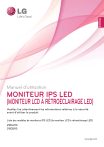
Lien public mis à jour
Le lien public vers votre chat a été mis à jour.